文章目录
- pytorch(CPU only)
- 1. Anaconda3安装pytorch
- 2.验证是否安装成功
相关文章:
Python入门环境配置:Anaconda3与pycharm安装教程
Windows下搭建Pytorch环境(超详细)
pytorch(CPU only)
(若只单纯安装了python官方编译器的话,直接粘贴pip指令到 cmd即可)
1. Anaconda3安装pytorch
- 创建环境
在cmd中输入:
conda create -n study python=3.8
创建一个名为 study 的环境,python版本为3.8
(study名可以修改,python版本也可以自己选)
- 激活环境
cmd中输入:
conda activate study
- pytorch下载
pytorch【官网】:https://pytorch.org/get-started/previous-versions/
自行选择版本,复制CPU only的pip指令,粘贴到 cmd
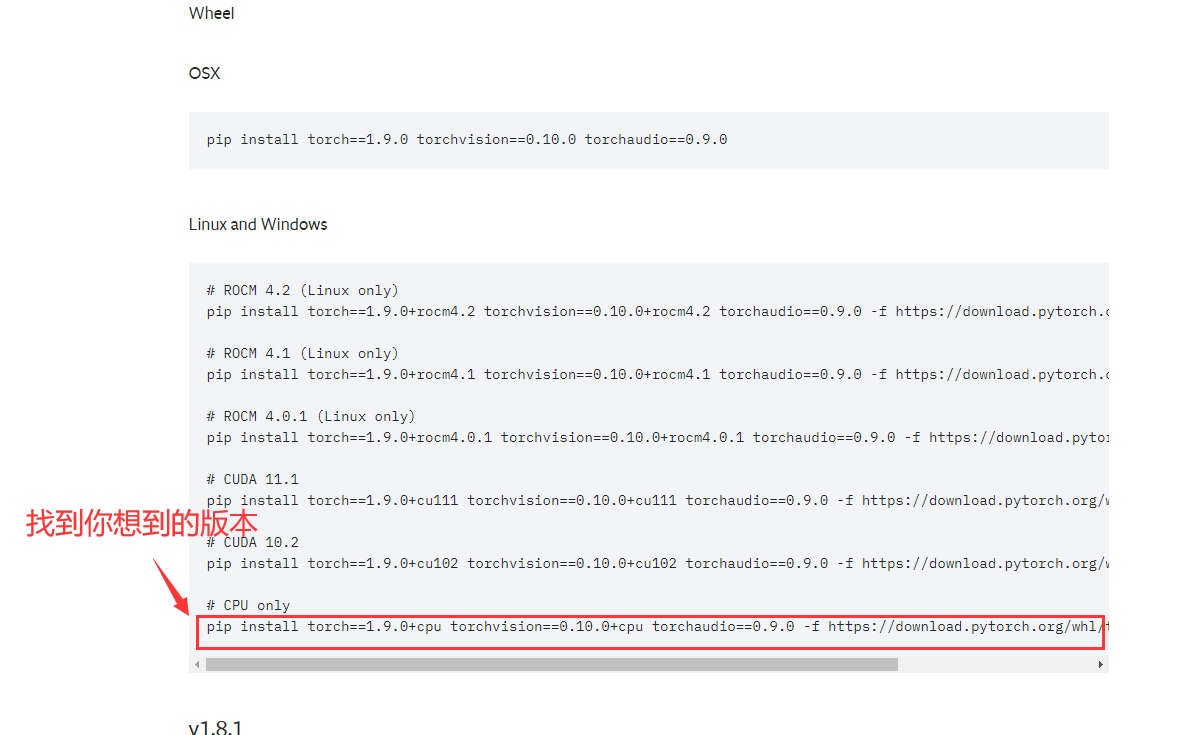
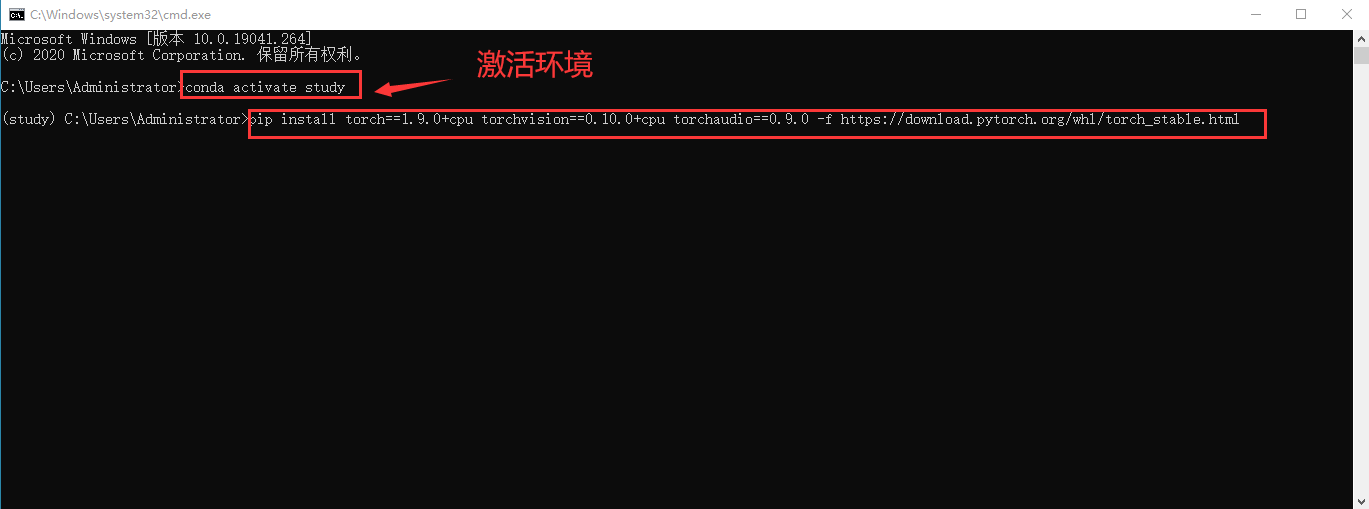
2.验证是否安装成功
-
Anaconda3
检查是否处于 安装pytorch 的环境中,
cmd命令行的最左边,如上图(study)如没有,
cmd中输入conda activate 你安装pytorch的环境名接着在
cmd中输入python进入 python编译器 ,再依次输入:
import torch
torch.__version__
- 若显示出版本号说明成功 (❁´◡`❁)
最后
以上就是单薄小松鼠最近收集整理的关于Windows下搭建Pytorch环境(CPU 版)pytorch(CPU only)的全部内容,更多相关Windows下搭建Pytorch环境(CPU内容请搜索靠谱客的其他文章。
本图文内容来源于网友提供,作为学习参考使用,或来自网络收集整理,版权属于原作者所有。
![[UIApplication openURL:options:completionHandler:]: unrecognized selector sent to instance](https://file2.kaopuke.com:8081/files_image/reation/bcimg13.png)







发表评论 取消回复